Conseils rapides
Si votre enfant utilise WhatsApp, configurez ces 3 contrôles pour un filet de sécurité rapide.
Examiner les outils de reporting
Montrez à votre enfant comment signaler ou bloquer des contacts afin qu'il puisse prendre en charge sa sécurité dans l'application.
Désactiver les téléchargements
Pour limiter le risque que votre enfant voie des images inappropriées et inattendues, désactivez les téléchargements automatiques.
Gérer la confidentialité
Aidez votre enfant à préserver la confidentialité de ses informations en personnalisant les paramètres de tous les messages.
Guides vidéo
 Fermer la vidéo
Fermer la vidéo
Comment configurer WhatsApp pour la sécurité des enfants
Ces étapes ont été réalisées sur l'application pour smartphone. WhatsApp Web et d'autres appareils contiennent des fonctionnalités similaires.
Vous aurez besoin d'accéder au compte WhatsApp de votre enfant, qui est connecté à son numéro de mobile.
Comment gérer votre vie privée
Comment gérer votre vie privée
Aidez votre adolescent à prendre le contrôle de la sécurité sur Internet en lui expliquant les paramètres de confidentialité de WhatsApp. Ils peuvent contrôler qui peut voir leurs informations, ce qui peut contribuer à leur bien-être.
Pour gérer les paramètres de confidentialité :
Étape 1 – Dans l'application, appuyez sur le Points 3 dans le coin supérieur. Appuyez ensuite sur Paramètres > Politique.
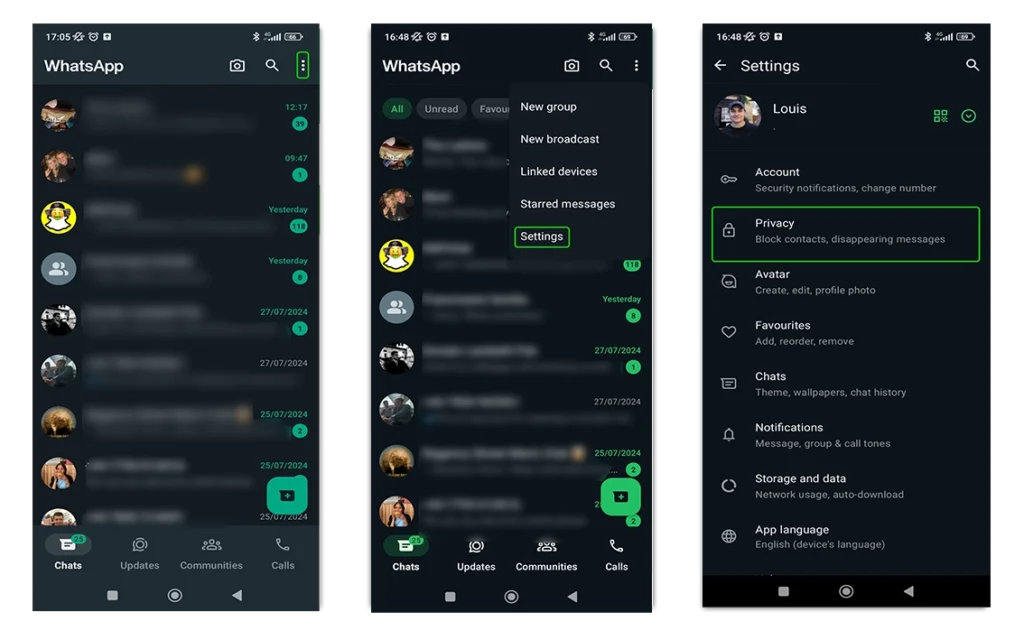
Étape 2 – Personnalisez qui peut voir des informations vous concernant dans ce menu. Tapez sur le correspondant Paramétres pour les personnaliser.
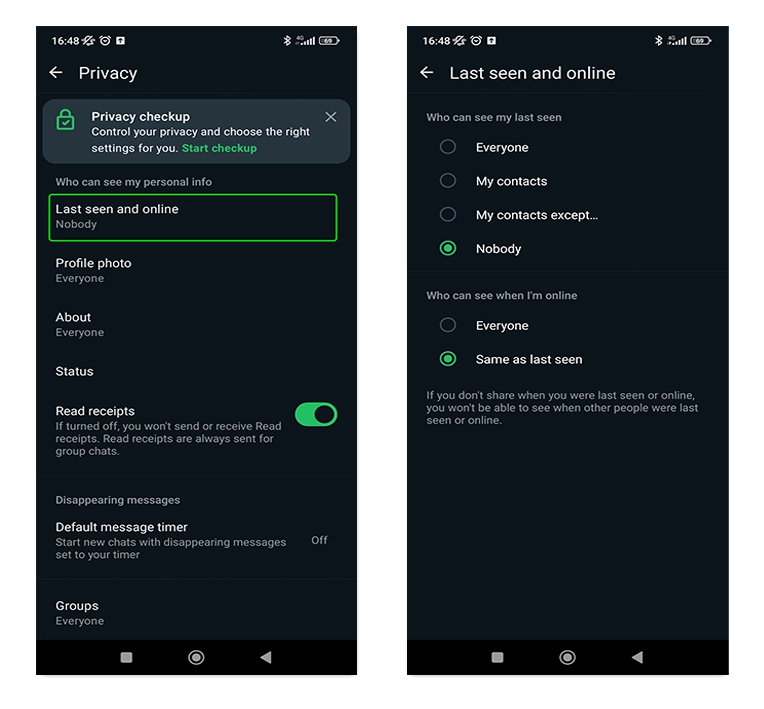
Les paramètres que vous pouvez personnaliser incluent :
Vu pour la dernière fois en ligne – Désactiver cette option peut réduire les pressions exercées sur votre enfant pour qu'il réponde rapidement ou à des moments inappropriés.
Photo de profil – Si votre enfant définit sa photo de profil, assurez-vous qu'il limite ceux qui peuvent la voir à Mes contacts uniquement.
À propos – Assurez-vous que votre enfant n’a rien inclus de personnel ou de privé pour réduire les risques d’usurpation d’identité.
Statut – Rappelez à votre enfant de garder sa localisation et autres informations privées hors de ces mises à jour.
Lire les reçus – Cela supprime la possibilité de voir si un message que vous avez envoyé a été lu et pour les autres de voir si vous avez lu un message qu'ils ont envoyé. Cela élimine la pression de répondre immédiatement.
Silence appelants inconnus – Cette option signifie que seuls les contacts enregistrés peuvent vous appeler. Cela élimine le risque que des inconnus appellent votre enfant.
Vous pouvez définir ces fonctionnalités sur Tout le monde, Mes contacts, Mes contacts sauf… et Personne.
Comment bloquer et signaler des contacts
Comment bloquer et signaler des contacts
Si un contact met votre enfant mal à l'aise, encouragez-le à le bloquer et à le signaler. Ils peuvent arrêter de recevoir des messages, des appels et des mises à jour de statut avec la fonction de blocage. Si signalé, WhatsApp examinera les 5 derniers messages envoyés par le contact.
Pour bloquer quelqu'un :
Étape 1 - Appuyez sur le Dernier message dans leur historique de chat avec le contact. Dans le message, appuyez sur leur nom ou l' Points 3 dans le coin droit > Voir contacts.
Étape 2 – Faites défiler jusqu'à bas de l'écran et appuyez sur Bloquer [nom du contact]. Confirmez en appuyant sur Bloquer.
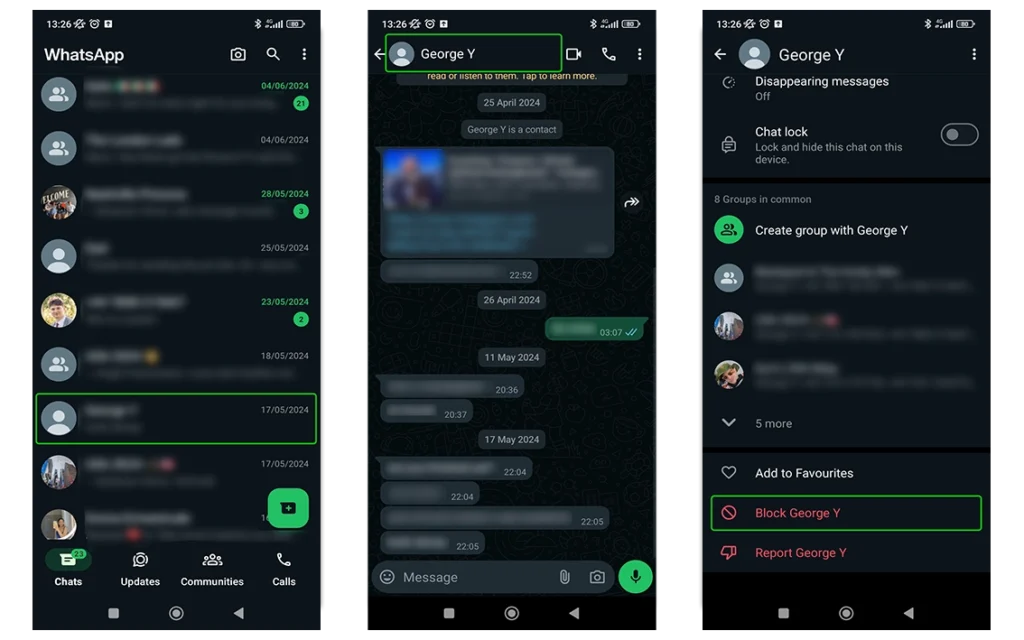
Pour signaler quelqu'un :
Étape 1 - Appuyez sur le Dernier message dans leur historique de chat avec le contact. Dans le message, appuyez sur leur nom ou l' Points 3 dans le coin droit > Voir contacts.
Étape 2 – Faites défiler jusqu'à bas de l'écran et appuyez sur Signaler [Nom du contact].
Si votre enfant doit conserver les messages comme preuve pour les rapports de police, décochez Bloquer le contact et supprimer le chat. Sinon, laissez-la cochée et appuyez sur Rapport.
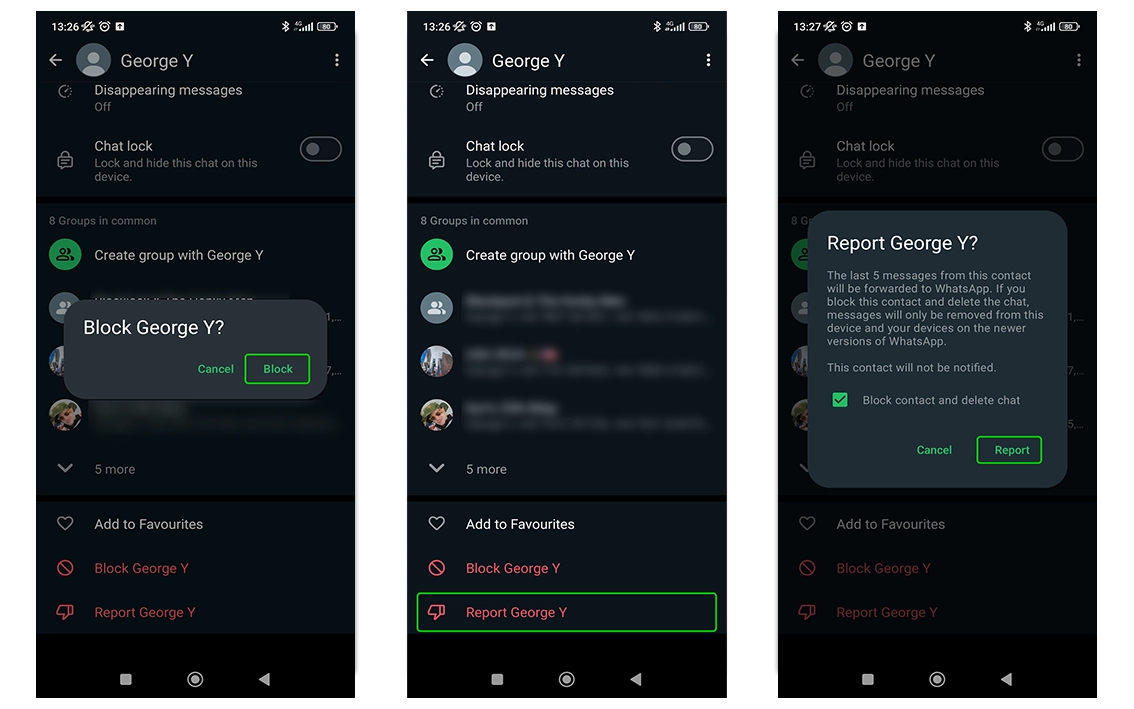
Modifier les paramètres de confidentialité du groupe
Modifier les paramètres de confidentialité du groupe
Si votre enfant utilise des groupes privés dans WhatsApp, rappelez-lui qu'il ne doit rejoindre des groupes qu'avec des personnes qu'il connaît à l'école ou dans des clubs. Ils ne doivent pas ajouter les personnes qu'ils rencontrent en ligne.
ils peuvent gérer qui a la possibilité de les ajouter.
Pour gérer cela :
Étape 1 – À partir de l'écran principal, appuyez sur le Points 3 dans le coin droit puis Paramètres.
Étape 2 - Aller à Politique et faites défiler jusqu'à Groupes. Appuyez dessus et réglez sur Mes contacts or Mes contacts sauf….
Remarque : votre enfant peut encore être invité en privé. Cela arrête uniquement les ajouts automatiques.
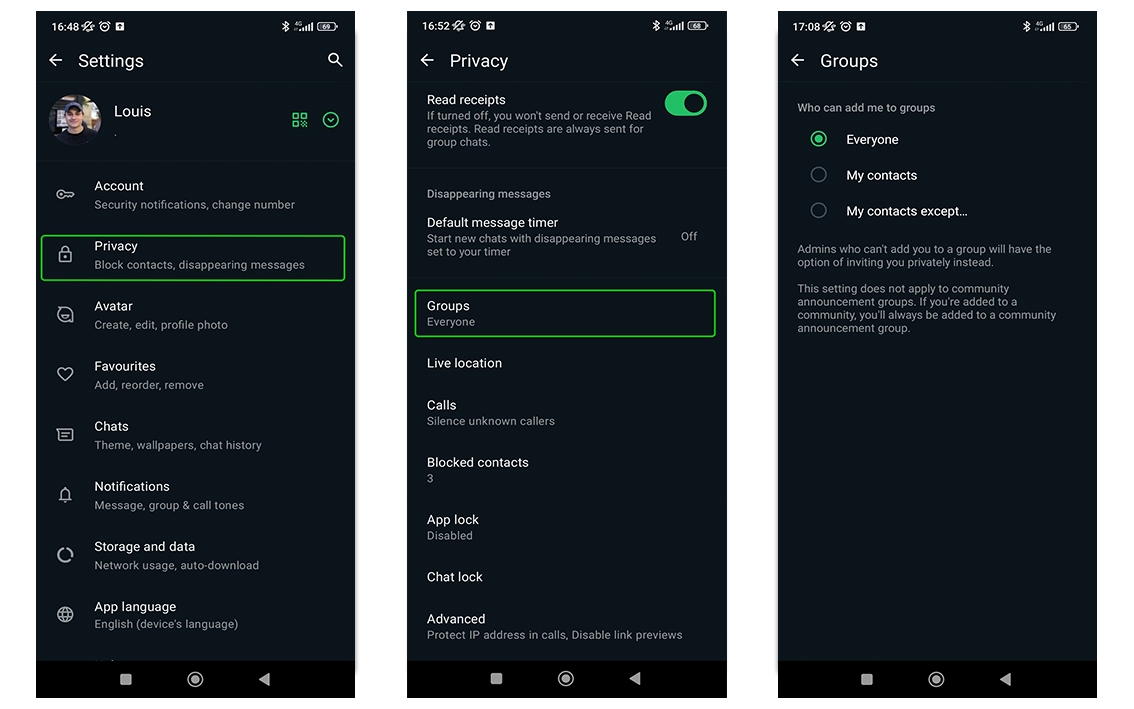
Où désactiver les téléchargements automatiques
Où désactiver les téléchargements automatiques
Les paramètres par défaut de WhatsApp sont que les photos et les vidéos que vous recevez sont automatiquement enregistrées sur votre pellicule.
Pour limiter le risque d'épargner contenu inapproprié envoyé sans autorisation et pour gérer le stockage de l'appareil, vous pouvez le désactiver.
Pour désactiver les téléchargements automatiques :
Étape 1 – Allez sur Whatsapp Paramètres puis touchez Chats.
Étape 2 - Près de Visibilité médiatique, appuyez sur le basculer. Lorsqu'il est grisé, les photos et les vidéos ne seront pas automatiquement enregistrées sur l'appareil de votre enfant.
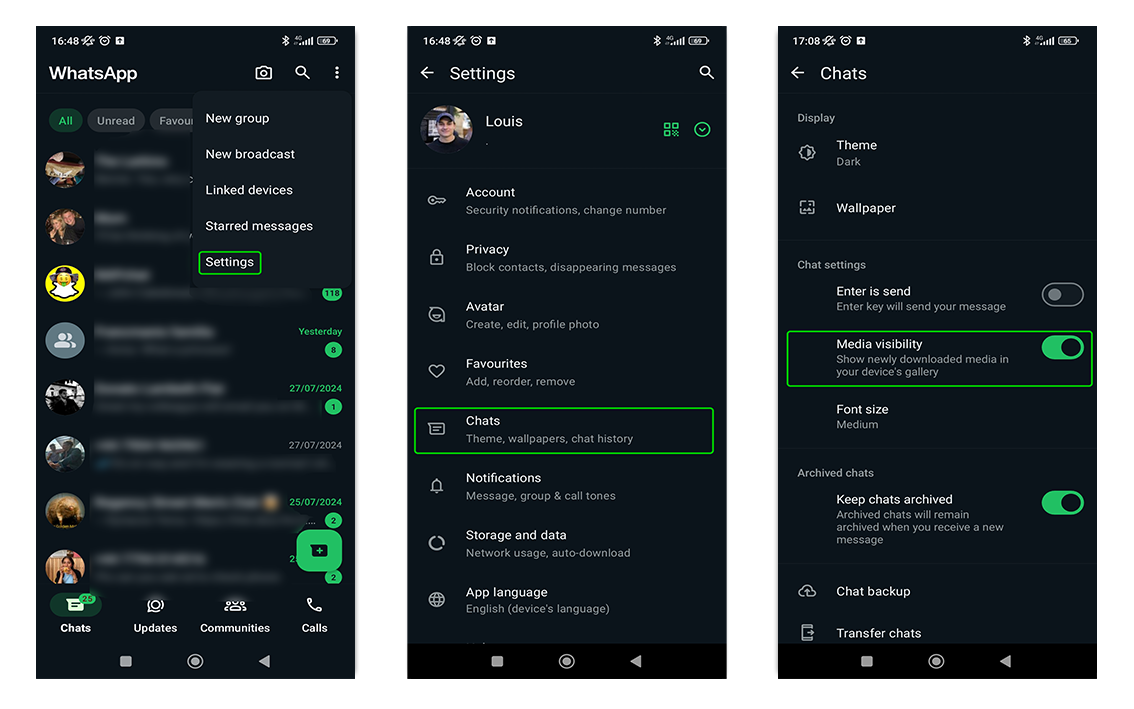
Comment activer le verrouillage de l'écran ou des empreintes digitales
Comment activer le verrouillage de l'écran ou des empreintes digitales
Que vous soyez sur iPhone ou Android, vous pouvez utiliser différentes fonctionnalités pour déverrouiller WhatsApp, en ajoutant une couche de sécurité Internet.
Remarque : Face et Touch ID sont disponibles sur iPhone tandis qu'Android utilise le verrouillage par empreinte digitale. Ils peuvent tous être configurés de la même manière.
Pour configurer cela :
Étape 1 - Aller à Paramètres > Politique. Faites défiler jusqu'à bas de l'écran.
Étape 2 - Sélectionnez App Lock ou Verrouillage de l'écran. Appuyez sur le basculer autoriser.
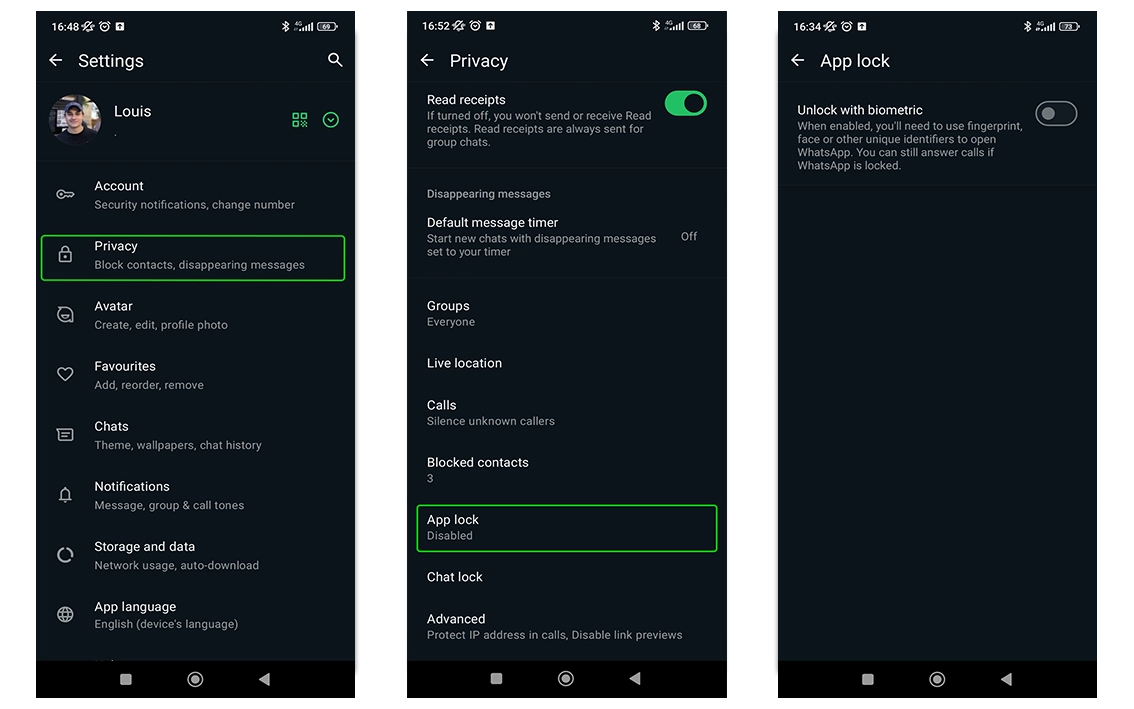
Où désactiver la localisation en direct
Où désactiver la localisation en direct
La localisation en direct est automatiquement désactivée, et c'est une bonne idée de la garder désactivée.
Pour désactiver la localisation sur votre appareil :
Étape 1 – Accédez à votre appareil Paramètres, puis faites défiler jusqu'à WhatsApp. Appuyez dessus, puis appuyez sur Emplacement. Pour désactiver la position, sélectionnez le Jamais or Demander la prochaine fois option.
Pour désactiver la localisation dans l'application WhatsApp :
Étape 1 - De Paramètres, robinet Politique et Localisation en direct. Gérez les paramètres individuels ici ou désactivez-les entièrement via les paramètres de l'appareil.
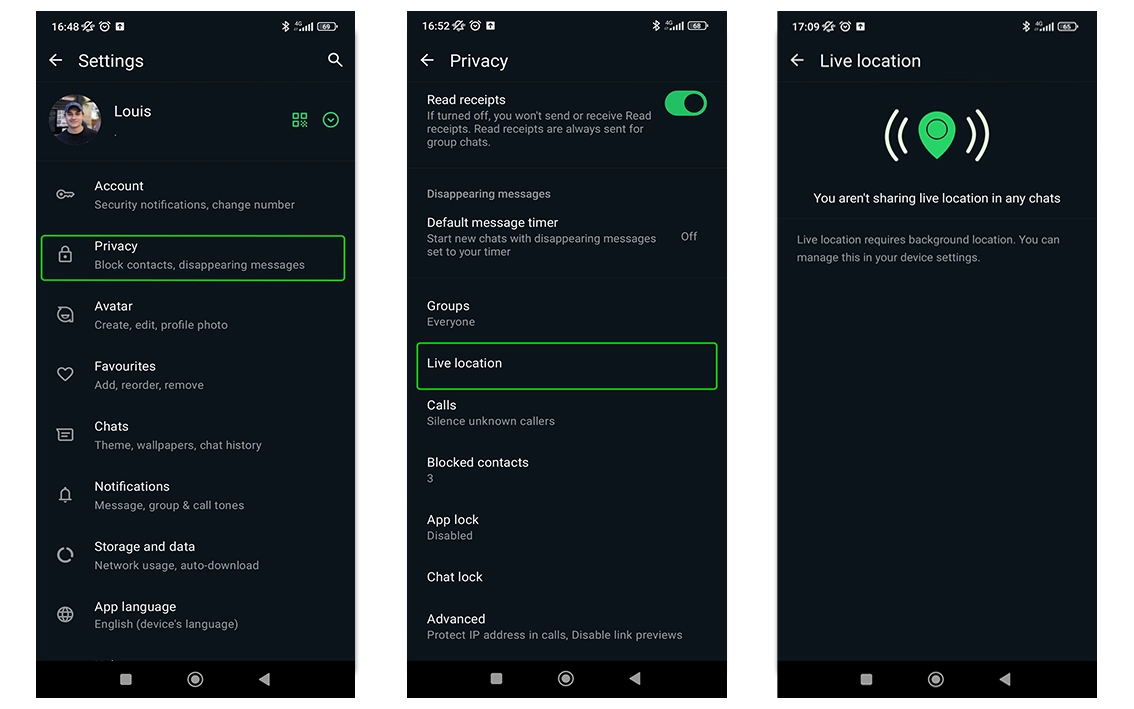
Qu'est-ce que WhatsApp Web ?
Qu'est-ce que WhatsApp Web ?
WhatsApp Web permet aux utilisateurs de discuter via un navigateur au lieu de l'application. Cependant, les utilisateurs doivent avoir un compte d'application pour accéder à WhatsApp Web.
Pour configurer WhatsApp Web :
Étape 1 – À partir de l'écran de la liste de discussion de l'application, appuyez sur le Points 3 en haut à droite. Robinet Appareils liés.
Étape 2 - Avec votre autre appareil, ouvrez un navigateur et accédez à web.whatsapp.com.
Étape 3 – Avec votre smartphone, touchez Lier un appareil. Dirigez le téléphone vers le QR code sur votre autre appareil. Cela synchronisera l'application avec WhatsApp Web.
Avec WhatsApp Web, vous pouvez continuer à envoyer des messages sans que votre téléphone ait besoin de rester connecté à Internet. Il a des fonctionnalités limitées, vous ne pouvez donc pas appeler d'autres personnes comme vous le pouvez avec l'application.
Comment configurer WhatsApp pour la sécurité des enfants
- Comment gérer votre vie privée
- Comment bloquer et signaler des contacts
- Modifier les paramètres de confidentialité du groupe
- Où désactiver les téléchargements automatiques
- Comment activer le verrouillage de l'écran ou des empreintes digitales
- Où désactiver la localisation en direct
- Qu'est-ce que WhatsApp Web ?
- Autres ressources
Voir plus de guides
Découvrez davantage de contrôles parentaux pour gérer les appareils, les applications et les plateformes des enfants pour des expériences en ligne plus sûres.
